Cara menukar arah tatal touchpad pada Windows 11
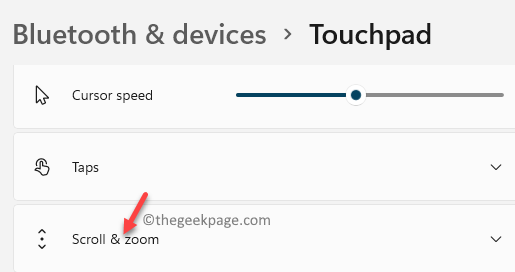
- 2657
- 790
- Ronnie Hermann
Sekiranya anda menggunakan Windows 11 pada komputer riba dan anda keliru dengan fungsi tatal dua jari sentuh padanya, siaran ini adalah untuk anda. Tetapan dua jari untuk pad sentuh anda di Windows 11 secara automatik ditetapkan dengan cara skrol touchpad ke arah yang bertentangan. Oleh itu, jika anda menyeret dua jari ke bawah pada pad sentuh anda, skrin akan menatal dan naib sebaliknya. Ini boleh mengelirukan bagi ramai pengguna kerana orang biasa menatal secara normal melalui bar tatal.
Oleh itu, dalam kes sedemikian, pengguna mungkin mahu sentuhan dua jari berfungsi secara normal, seperti yang akan berlaku semasa menatal menggunakan bar tatal. Berita baiknya ialah, arah skrol touchpad pada Windows 11 dapat diubah dengan mudah, melalui aplikasi Tetapan. Ini akan membantu anda menatal secara normal dan tidak ada lagi kekeliruan. Baca terus untuk mengetahui cara menukar arah tatal touchpad pada komputer riba Windows 11 anda.
Cara Mengubah Arah Tatal Touchpad pada Windows 11 melalui Tetapan
Kaedah ini akan membantu anda menukar arah tatal touchpad ke normal, iaitu skrol skrin apabila anda menyeret dua jari anda dan apabila anda menyeret dua jari ke bawah, halaman menatal ke bawah. Ikuti arahan di bawah untuk menukar tetapan:
Langkah 1: Pergi ke Mula, klik kanan di atasnya dan klik Tetapan dalam menu konteks.
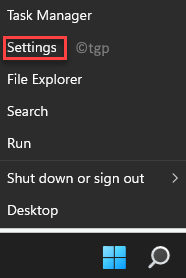
Langkah 2: Di dalam Tetapan aplikasi, klik pada Bluetooth & peranti pilihan di sebelah kiri anak tetingkap.

Langkah 3: Sekarang, navigasi ke sebelah kanan tetingkap dan klik Touchpad.
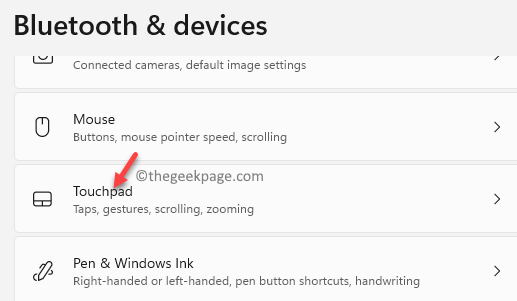
Langkah 4: Di tetingkap seterusnya, di bawah Gerak isyarat & interaksi bahagian, klik pada Tatal & zum Untuk mengembangkan bahagian.
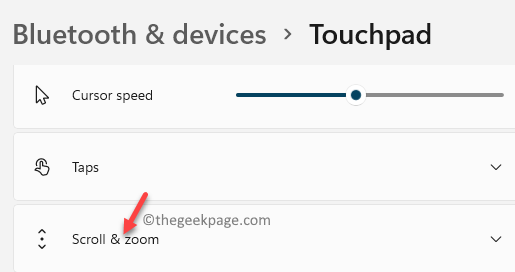
Langkah 5: Di sini, pergi ke Seret dua jari untuk menatal pilihan dan pilih Menatal ke bawah ke bawah pilihan dari drop-down di sebelah Arah menatal.
Tetapan ini akan membuat skrin skrol ke bawah apabila anda menyeret dua jari ke atas pad sentuh anda dan akan membuat skrin skrol apabila anda menyeret dua jari ke atas pad sentuh anda.
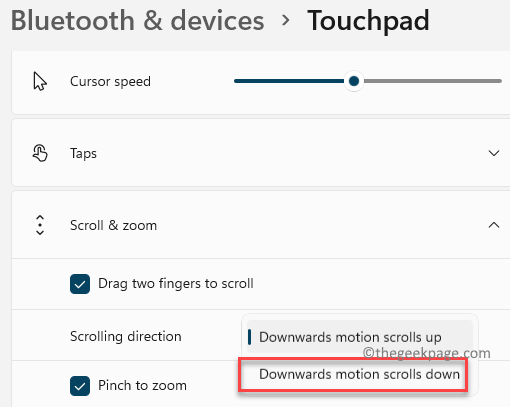
*Catatan - Sekiranya anda ingin kembali ke tetapan lalai pad sentuh, ikuti Langkah 1 melalui 4 Seperti yang ditunjukkan di atas dan pilih Tatal gerakan ke bawah dari drop-down di sebelah Arah menatal pilihan.
Ini akan mengembalikan arah anda yang berubah ke tetapan asalnya, iaitu, ia membuat skrin skrol ke bawah apabila anda menyeret dua jari ke atas pad sentuh anda dan akan membuat skrin skrol ke atas apabila anda menyeret dua jari ke atas pad sentuh anda.
- « Cara mengaktifkan atau melumpuhkan bunyi papan kekunci sentuh pada windows 11 pc
- Cara mengaktifkan atau melumpuhkan audio yang dipertingkatkan di Windows 11 »

